Web siteniz her zaman sizin için çalışır, ziyaretçileri gece gündüz karşılar. Her zaman çevrimiçi ve sorunsuz çalıştığını bilmenin verdiği güvenceye sahip olmayı hak ediyorsunuz.
İşte WordPress web sitenizin sunucu çalışma süresini izlemeyi öğrenmenin devreye girdiği yer burasıdır. Sitenizin kullanılabilirliği hakkında sizi güncel tutan basit bir işlemdir.
Bir web sitesini yönetmenin güçlendirici hissettirmesi gerektiğine inanıyoruz. Sitenizi sizin için kontrol eden bir sisteme sahip olmak, bu güven duygusunun önemli bir parçasıdır.
Harika içerikler oluşturmaya veya işinizi büyütmeye odaklanmanızı sağlar. Sitenizin herhangi bir ilgiye ihtiyacı olması durumunda bunu ilk bilen siz olacağınızdan emin olabilirsiniz.
Bunu ayarlamak için basit bir yöntemi size göstermekten heyecan duyuyoruz.
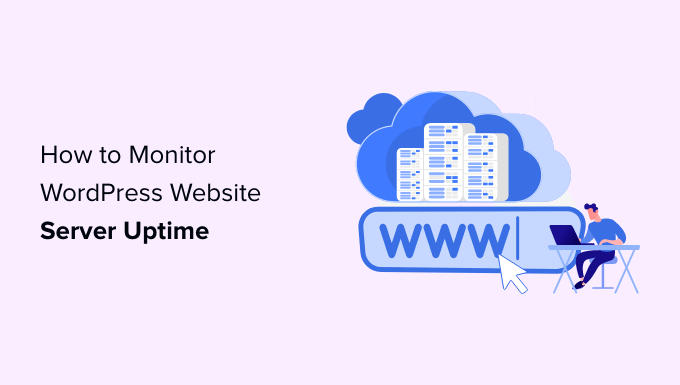
WordPress Web Sitenizin Sunucu Çalışma Süresini Neden İzlemelisiniz?
Düşük kaliteli hosting şirketlerinin kullandığı sunucular sık sık çöker ve dakikalarca, hatta saatlerce kapalı kalır. Birçok WordPress hosting şirketi %99,9 sunucu çalışma süresi vaat etse de, bu vaatlerini her zaman yerine getirmezler.
Bir blog, online mağaza veya başka herhangi bir tür site çalıştırıyor olun, kesinti işinizi, web sitesi itibarınızı ve kullanıcı deneyiminizi etkileyebilir:
- Daha Fazla Kesinti Daha Fazla Para Kaybı Demektir: Web siteniz uzun süre erişilemez kalırsa, kaçınılmaz olarak gelir kaybedersiniz.
- Kullanıcı Deneyimi ve Marka İtibarı: Web sitenizin kapalı olması, kasıtlı olarak yapmasanız bile, bir ziyaretçinin yüzüne kapıyı kapatmak gibidir. Kötü bir izlenim yaratır ve potansiyel müşterileri kaybedebilirsiniz.
- Arama Motoru Etkisi: Web siteniz sık sık çökerse, arama motorları web sitenizin tavsiye edilemeyecek kadar güvenilmez olduğunu düşünebilir. Genellikle 7/24 çalışma süresini sürdüremeyen web sitelerini cezalandırırlar.
Kesintileri WordPress web sitenizde izlemek için sunucunuzun gerçek çalışma süresini izleyebilirsiniz. Bir şeyler ters giderse sizi e-posta veya SMS ile anında bilgilendirecek araçlar kullanırsınız. Bu, mümkün olan en kısa sürede düzeltmenizi sağlayacaktır.
Bunu söyledikten sonra, web siteniz için sunucu çalışma süresini izlemek üzere en iyi araçlardan bazılarına göz atalım. En çok ilgilendiğiniz araca atlamak için aşağıdaki listeyi kullanabilirsiniz:
Kendi başınıza çalışma süresini izlemek istemiyor musunuz? WPBeginner Pro Services yardımcı olabilir! Uygun fiyatlı WordPress Bakım Hizmetimiz, 7/24 destek, çalışma süresi izleme, güncellemeler, yedeklemeler ve daha fazlasını içeren her şeyi halleder. Sitenizle ilgili strese son verin ve halledilmesini sağlayın. WordPress Bakım Hizmetimizle bugün başlayın!
Sunucu Çalışma Süresini UptimeRobot ile İzleme
UptimeRobot, web sitenizi her 5 dakikada bir kontrol eden ücretsiz bir plan ve her 60 saniyede bir kontrol eden bir Pro planı sunan bir web sitesi izleme aracıdır.
Pro fiyatlandırması ayda 7,00 ABD dolarından başlar ve SMS, sesli arama, e-posta ve diğer uyarıları içerir.
Yapmanız gereken ilk şey UptimeRobot web sitesini ziyaret etmektir. Oradayken, ekranın üst kısmındaki 'ÜCRETSİZ Kaydol' düğmesine tıklamalısınız.
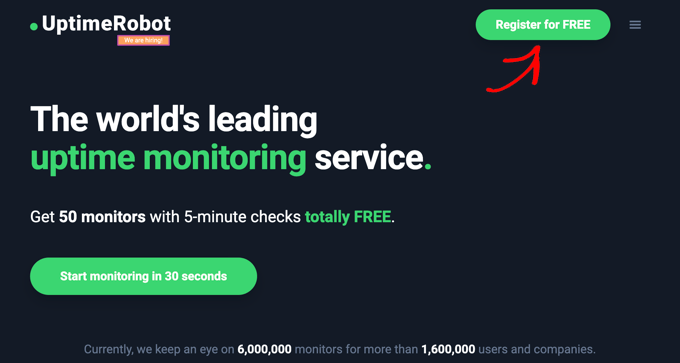
Ardından, ücretsiz bir UptimeRobot hesabı oluşturursunuz.
Kişisel bilgilerinizi ve bir şifre girmeniz yeterlidir, ardından 'Şimdi Kaydol' düğmesine tıklayın.
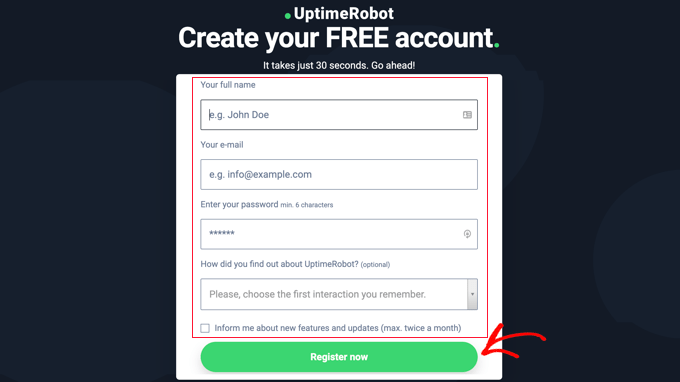
Devam etmek için e-posta gelen kutunuza gitmeniz istendiğini belirten bir mesaj görüntülenecektir.
'UptimeRobot – Hesap Aktivasyonu' konu başlıklı bir e-posta bulmalısınız. Bu, hesabınızı etkinleştirmek için tıklamanız gereken bir bağlantı içerecektir.
Bu sizi UptimeRobot web sitesine geri götürecektir. Pro plan için indirim almak üzere 'Şimdi Yükselt' düğmesine veya ücretsiz planı seçmek için 'Belki daha sonra' bağlantısına tıklayabilirsiniz.
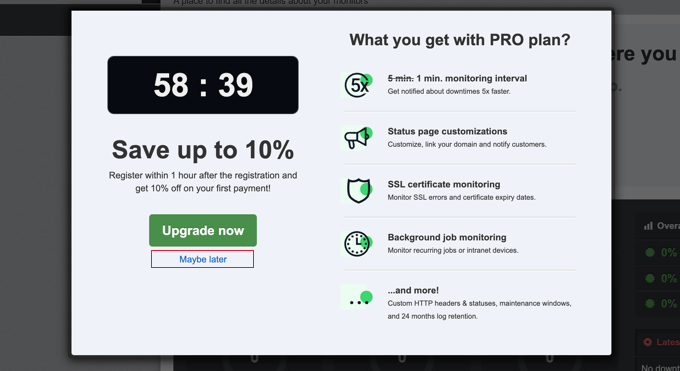
Bu eğitimde ücretsiz planı kullanacağız.
Şimdi UptimeRobot hesap kontrol panelinizi görmelisiniz. Buradan 'Yeni İzleyici Ekle' düğmesine tıklamanız gerekir.
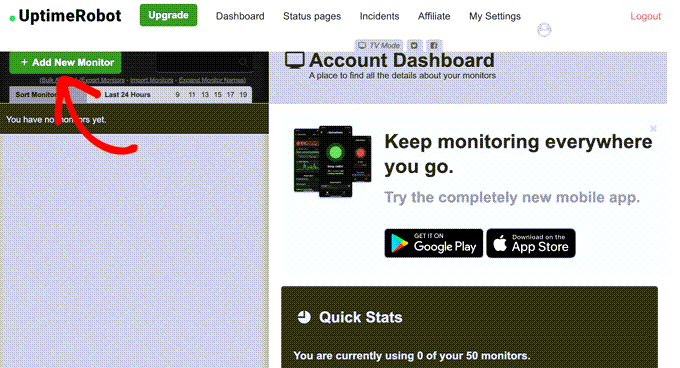
Bu, izleyiciyi yapılandırabileceğiniz bir açılır pencere getirecektir.
İzleyici türü için 'HTTP(s)' seçmeli ve ardından web sitenizin adını ve URL'sini eklemelisiniz. Ücretsiz planınız varsa izleme aralığını 5 dakikaya, Pro kullanıcıysanız 1 dakikaya ayarladığınızdan emin olun.
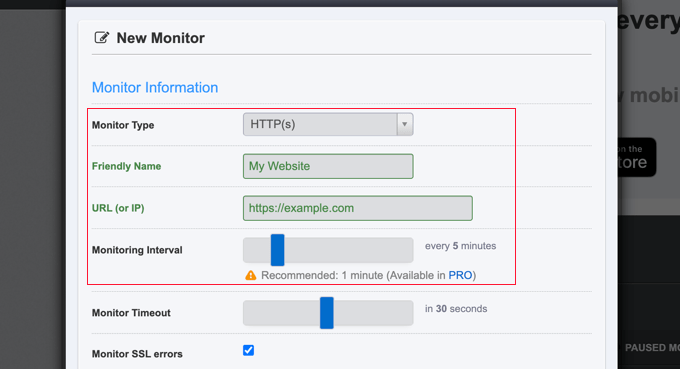
Açılır pencerede aşağı kaydırırken, siteniz kapandığında bildirim almak için e-posta adresinizin yanındaki kutuyu işaretlemeniz gerekir.
Dişli simgesine tıklamak, bildirimleriniz için ek isteğe bağlı denetimleri ortaya çıkarır.
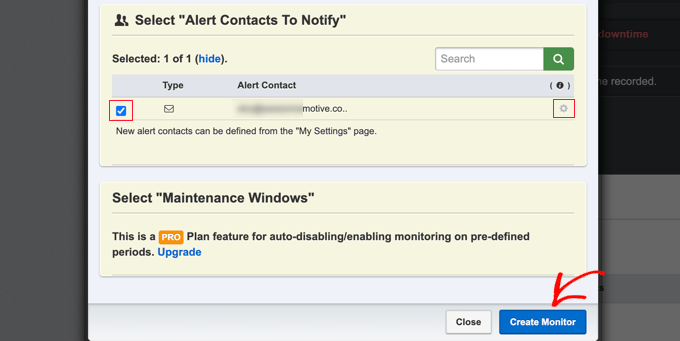
Pro kullanıcılar, sitenizde bakım yaptığınız gibi önceden tanımlanmış dönemler için izlemeyi otomatik olarak devre dışı bırakmanıza olanak tanıyan bakım pencereleri seçebilirler.
İşiniz bittiğinde, değişikliklerinizi kaydetmek için ‘İzleyici Oluştur’ düğmesine tıkladığınızdan emin olun.
UptimeRobot artık sitenizin çalışma süresini izlemeye başlayacaktır.

UptimeRobot hesap kontrol panelinizde ayrıntılı istatistikler göreceksiniz ve web siteniz kapandığında uyarılar alacaksınız.
Pingdom Kullanarak Sunucu Çalışma Süresini İzleme
Pingdom, web siteniz için sunucu çalışma süresi izlemesi ayarlamanıza olanak tanıyan popüler bir performans izleme aracıdır. Aylık 10 dolardan başlayan planlarla ücretli bir hizmettir.
Pingdom, gerçek zamanlı çalışma ve çalışma dışı kalma izleme hizmeti sunan daha sağlam bir platformdur. Yanıt süreleri hakkında ayrıntılı raporlar, çeşitli coğrafi konumlardan izleme ve daha fazlasını sunarlar.
Öncelikle, Pingdom web sitesini ziyaret etmeniz ve ücretsiz deneme sürümünüzü başlatmak için yeşil düğmelerden birine tıklamanız gerekir.
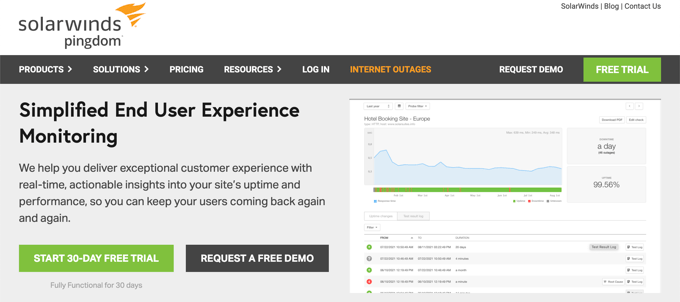
Bir hesap oluşturmak için bazı kişisel bilgiler sağlamanız istenecektir. Bunlar adınız, e-posta adresiniz, şifreniz ve ülkenizdir.
Hazır olduğunuzda, ‘Ücretsiz Denemeyi Başlat’ düğmesine tıklayın.
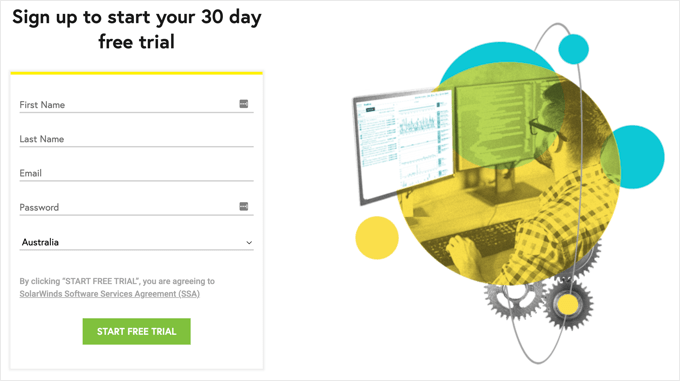
Ardından, eyaletiniz ve saat diliminiz dahil olmak üzere bazı ek hesap bilgilerini doldurmanız istenecektir.
Telefon numarasını ve e-posta adresini dikkatlice kontrol etmelisiniz çünkü siteniz çevrimdışı olursa bu şekilde bilgilendirileceksiniz.
Son olarak, Pingdom'un izleyebilmesi için web sitenizin URL'sini ekleyin.
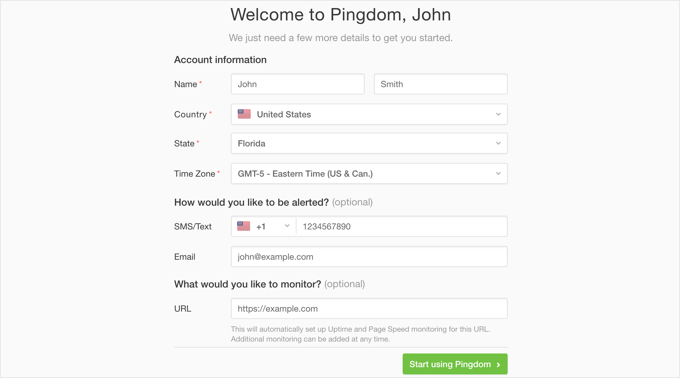
‘Pingdom’u kullanmaya başla’ düğmesine tıkladığınız anda Pingdom otomatik olarak izlemeyi kuracaktır. E-posta adresinize ve cep telefonunuza bir test uyarısı alacaksınız.
Hepsi bu kadar. Pingdom kullanarak web siteniz için başarılı bir şekilde web sitesi çalışma süresi izlemesi kurdunuz.
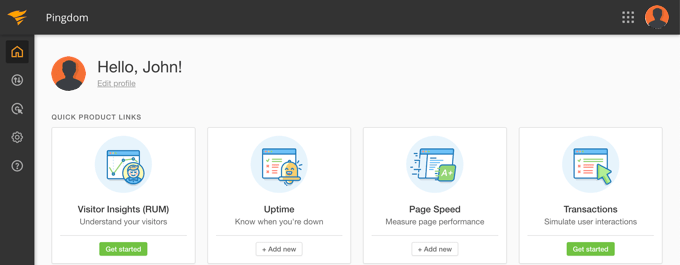
Birden çok uyarı ayarlayabilir ve çeşitli konumları izleyebilirsiniz. Pingdom belgeleri ve desteği bunu ayarlamanıza yardımcı olabilir, ancak arayüzleri oldukça basittir.
Pingdom ayrıca çalışma süresi geçmişinizi de tutar, böylece web hosting şirketinizin performansını zaman içinde değerlendirebilirsiniz.
Hizmeti beğenirseniz, ayda 10 dolardan başlayan fiyatlarla kesintisiz olarak kullanmaya devam edebilirsiniz.
Web Sitenizin Şu Anda Açık mı Yoksa Kapalı mı Olduğunu Kontrol Etme
Web sitenize erişimde sorun yaşadığınızda, sitenin gerçekten çöktüğünü mü yoksa yalnızca internet sorunları yaşadığınızı mı bilemezsiniz. IsItWP'nin ücretsiz aracını kullanarak bunu hızlıca kontrol edebilirsiniz.
Sadece Web Sitesi Çalışma Süresi Durumu Denetleyicisi web sitesini ziyaret edin, ardından kendi sitenizin URL'sini girin.

Uptime Uptime Durum Denetleyicisi aracı web sitenizi hızlı bir şekilde kontrol edecek ve çalışıp çalışmadığını size bildirecektir.
Buna benzer bir mesaj göreceksiniz.

Web Siteniz Kapalı Olduğunda Ne Yapmalı?
Web siteniz çöktüyse ve bir sonraki adımı belirlemeniz gerekiyorsa, izlemeniz gereken adım adım talimatlar şunlardır.
İşe IsitWP’nin Çalışma Süresi Denetleyicisi aracıyla sitenizi kontrol ederek başlamalısınız. Bu, web sitenizin herkes için mi yoksa yalnızca sizin için mi kapalı olduğunu bilmenizi sağlar.
Web Siteniz Sadece Sizin İçin Erişilemiyorsa Ne Yapmalı
Web siteniz yayındaysa ancak erişemiyorsanız, önce tarayıcı önbelleğinizi ve DNS önbelleğinizi temizlemelisiniz. Bundan sonra web sitesini yeniden yüklemeyi denemelisiniz.
Bu işe yaramazsa, web sitenize farklı bir IP adresinden erişip erişemeyeceğinizi kontrol edin. Bunu bir VPN hizmeti kullanarak veya sadece cep telefonunuzun internetini kullanarak yapabilirsiniz.
Web sitenize bu şekilde erişebiliyorsanız, bu, internet servis sağlayıcınızın veya barındırma hizmetinizin IP adresinizi yanlışlıkla engellediği anlamına gelir. Sorunu çözmek için her iki servis sağlayıcısıyla da iletişime geçebilirsiniz.
Yakın zamanda alan adınızın DNS ayarlarını değiştirdiyseniz, bu durum DNS'nin bulunduğunuz coğrafi konumda güncellenmemiş olabileceği anlamına da gelebilir.
Yapabileceğiniz tek şey, DNS değişikliklerinin dünya çapında yayılmasını beklemektir. Bu birkaç saatten bir güne kadar sürebilir.
Herkes İçin Web Siteniz Kapalıysa Ne Yapmalısınız
Web sitenizin herkes için çevrimdışı olduğunu doğruladıysanız, barındırma sağlayıcınızla hemen iletişime geçmeniz gerekir. Sunucularında sorun yaşıyor olabilirler ve size daha fazla ayrıntı sağlayabilirler.
Çoğu barındırma şirketi bu tür sorunlara hızlı yanıt verir ve web siteniz kısa sürede tekrar çevrimiçi olacaktır.
Ancak, web siteniz sık sık kapanıyorsa veya destek ekibinden tatmin edici bir yanıt alamıyorsanız, daha iyi bir barındırma sağlayıcısına geçmelisiniz.
Daha İyi Bir Barındırma Sağlayıcısına İhtiyacınız Varsa Ne Yapmalısınız
Barındırma sektöründeki zorlu rekabet nedeniyle, daha az itibarlı bazı şirketler eski teknolojiler, vasıfsız personel ve yetersiz müşteri hizmetleri kullanarak maliyetleri düşürmüştür.
Web siteniz sık sık çevrimdışıysa, daha iyi bir barındırma sağlayıcısına geçmeniz gerekir.
Güvenilir WordPress barındırma sağlayıcılarımızın listesi aşağıdadır:
Daha fazla seçenek için en iyi WordPress barındırma şirketleri listemize bakın.
Ardından, web sitenizi yeni barındırma hizmetine aktarmanız gerekecek. SEO kaybı yaşamadan ve web sitesi kesintisi olmadan web sitenizi yeni bir barındırma sağlayıcısına taşıma konusunda adım adım eksiksiz bir eğitimimiz var.
SiteGround gibi bazı sağlayıcılar ücretsiz web sitesi taşıma hizmetleri sunar. Sadece desteklerini istemeniz yeterlidir.
Sunucu Çalışma Süresi Hakkında Sıkça Sorulan Sorular
Web sitenizin sunucu çalışma süresini izleme hakkında birkaç sorunuz olabileceğini anlıyoruz. Aşağıda, okuyucularımızın en sık sorduğu sorulardan bazılarını yanıtladık, böylece güvenle başlayabilirsiniz.
1. Web sitesi çalışma süresi nedir ve neden önemlidir?
Web sitesi çalışma süresi, web sitenizin ne kadar süreyle çevrimiçi ve ziyaretçiler tarafından erişilebilir olduğunun ölçüsüdür. Sık sık kesintiye uğramak satış kaybına, markanızın itibarının zedelenmesine ve arama motoru sıralamalarınızın olumsuz etkilenmesine yol açabileceğinden önemlidir. Her zaman erişilebilir olan güvenilir bir web sitesi daha iyi bir kullanıcı deneyimi yaratır.
2. WordPress web sitemi ücretsiz olarak nasıl izleyebilirim?
UptimeRobot gibi bir araç kullanarak web sitenizi ücretsiz olarak kolayca izleyebilirsiniz. Eğitimde gösterdiğimiz gibi, ücretsiz planları sitenizi her beş dakikada bir izleyen kontroller ayarlamanıza olanak tanır. Web siteniz çökerse, harekete geçebilmeniz için otomatik olarak e-postanıza bir uyarı gönderir.
3. İyi sunucu çalışma süresi nedir?
Tipik olarak iyi bir sunucu çalışma süresi %99,9 veya daha yüksektir. Bu mükemmele yakın görünse de, %99 çalışma süresi bile sitenizin yılda 3 günden fazla kapalı olabileceği anlamına gelir. %99,9'a ulaşmaya çalışmak, web sitenizin ziyaretçileriniz ve müşterileriniz için neredeyse her zaman kullanılabilir olmasını sağlamaya yardımcı olur.
4. Web sitemin herkes için mi yoksa sadece benim için mi kapalı olduğunu nasıl anlarım?
Sitenize erişemiyorsanız, ilk adım herkes için çöktüğünü veya sorunun sizden kaynaklandığını kontrol etmektir. IsItWP'den Web Sitesi Çalışma Süresi Durumu Denetleyicisi gibi ücretsiz bir araç kullanabilirsiniz. Sitenizin URL'sini girmeniz yeterlidir ve web sitesinin yayında olup olmadığını anında size bildirecektir.
5. Web sitem çöktü. Önce ne yapmalıyım?
Web sitenizin herkes için kapalı olduğunu doğruladıysanız, barındırma sağlayıcınızla hemen iletişime geçmelisiniz. Sunucu sorunları hakkında sizi bilgilendirebilir ve sitenizin ne zaman tekrar çevrimiçi olacağına dair bir tahmin sağlayabilirler. Web sitenizin sık sık çevrimdışı olduğunu fark ederseniz, daha güvenilir bir barındırma sağlayıcısına geçmeyi düşünebilirsiniz.
Bu makalenin WordPress'te sunucu çalışma süresini nasıl izleyeceğinizi öğrenmenize yardımcı olduğunu umuyoruz. Ayrıca WordPress hızını ve performansını nasıl artıracağınıza dair en kapsamlı kılavuzumuza ve uzman seçimimiz olan en iyi WordPress CDN hizmetlerine de göz atmak isteyebilirsiniz.
Bu makaleyi beğendiyseniz, lütfen WordPress video eğitimleri için YouTube Kanalımıza abone olun. Bizi ayrıca Twitter ve Facebook'ta da bulabilirsiniz.





Olaf
AWS ve Azure platformlarında çalışan birkaç sunucumuz var. Müşterilerimizin uygulamaları bu sunucularda barındırıldığı için bir sunucunun çevrimdışı olduğunu bilmemiz çok önemli. Uptime Robot oldukça güzel bir hizmet; yönetimi kolay, sunucu eklemek basit ve birden fazla sunucunuz varsa ücretli sürümünü almak isterseniz çok pahalı değil. Tüm sunucularımızın durumu hakkında bildirim almak için bu hizmeti yaklaşık iki yıldır kullanıyoruz ve mükemmel. Kesinlikle tavsiye ederim.
Jiří Vaněk
Kendi VPS'imi çalıştırıyorum ve bir Linux işletim sistemi üzerinde WordPress kurulu. Bu benim için tamamen yeni olduğu için, sunucunun sorunsuz çalışabileceğinden emin olmadığım için sunucuyu izleyecek bir hizmete ihtiyacım vardı. Tavsiyenize uyarak, öncelikle mobil uygulaması da olan ve sunucuda neler olup bittiğini ve herhangi bir kesinti yaşayıp yaşamadığını takip edebildiğim Uptime Robot'u kullanıyorum. Kullandığım amaçlar için tamamen ücretsiz kullandığım göz önüne alındığında harika bir hizmet.
Samuel
Vay canına! UptimeRobot'un ayrıca, nerede olursanız olun cep telefonunuzla çevrimiçi varlığınızın durumunu izlemenizi sağlayacak bir mobil uygulaması olduğunu belirttiğiniz için teşekkürler. Harika bir araç.
Terrell King
Çalışma süresi eklentisi arıyordum, bu harika bir makale!
WPBeginner Desteği
Glad our guide was helpful
Yönetici